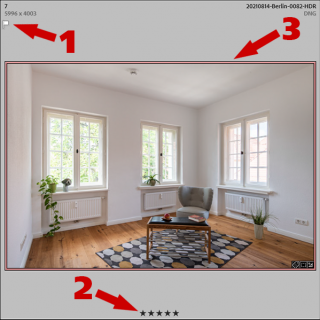 Manche Immobilien-Profis haben offensichtlich ein Problem, wenn sie für ein Angebot die passenden Immobilienfotos auswählen sollen. Das betrifft sowohl die Anzahl, als auch die Motive und die Qualität der Bilder. Sie kippen einfach alle Aufnahmen, die nicht gerade unbrauchbar geworden sind, in ihr Online-Exposé. Damit erschlagen und langweilen sie jedoch den Betrachter, der eigentlich eine detailreiche Darstellung einer Immobilie erwartet, die im ersten Schritt die wichtigsten visuellen Informationen zu Haus und Grundstück vermitteln soll.
Manche Immobilien-Profis haben offensichtlich ein Problem, wenn sie für ein Angebot die passenden Immobilienfotos auswählen sollen. Das betrifft sowohl die Anzahl, als auch die Motive und die Qualität der Bilder. Sie kippen einfach alle Aufnahmen, die nicht gerade unbrauchbar geworden sind, in ihr Online-Exposé. Damit erschlagen und langweilen sie jedoch den Betrachter, der eigentlich eine detailreiche Darstellung einer Immobilie erwartet, die im ersten Schritt die wichtigsten visuellen Informationen zu Haus und Grundstück vermitteln soll.
Häufig sind Bequemlichkeit und Unsicherheit der Grund für diese Bilderflut. Worauf es ankommt und wie man die Auswahl effizient trifft, zeigt dieser Beitrag.
Wie viele Immobilienfotos auswählen?
Eine gute Grundregel sagt, dass für ein Einfamilien-Objekt (bis ca. 120 m²) 10 Aufnahmen ein gutes Startmaß sind. Je größer und facettenreicher die Immobilie wird, ist diese Zahl natürlich nach oben zu skalieren.

Eine typische Bilderstrecke für Immobilienfotos, von links oben: Fassade, Wohnzimmer, Flur (mit Sichtachse), Küche, Esszimmer, Freizeitzimmer, Schlafzimmer, Bad, Arbeitszimmer, Landschaftsblick von der Terrasse.
Jedoch sollten Sie selbst für ein Schloss die magische Zahl von 25 Fotos nicht überschreiten. Es gilt als erwiesen, dass die meisten Betrachter ab dieser Grenze überfordert sind und die anfängliche Begeisterung in Ablehnung umschlagen kann.
Beschränken Sie sich also auf die passende Bildanzahl. Sie müssen die überschüssigen Aufnahmen aber nicht wegwerfen. Beim späteren direkten Kundenkontakt, wenn es vor oder nach einer Besichtigung beispielsweise um Detailfragen geht, kann man mit weiteren Bildern brillieren.
Welche Immobilienfotos auswählen?
Alle sofort erkennbaren Eigenschaften einer Immobilie sollten mit einem Satz Fotos gezeigt werden. Dazu gehören:
- Außenansicht
(Fassade, gegebenenfalls Seiten- und Rückansicht) - alle Wohnräume
(Wohnzimmer, Schlafzimmer, Kinderzimmer, Esszimmer, Arbeitszimmer …) - alle Nutzräume
(Küche, Bad …) - Außenanlagen
(Hof, Garten, Terrasse, Balkon …) - optional: Umfeldaufnahmen
(Verkehrsanbindung, Einkaufen, Bildung, medizinische Versorgung …)
Achten Sie dabei darauf, jeden abgeschlossenen Raum mit nur einem Foto zu präsentieren. Wenn Sie mehrere Ansichten haben, dann wählen Sie die Beste aus. Treffen Sie diese Entscheidung am großen Computerbildschirm. Es spricht nichts dagegen, die so entstandene Bilderstrecke mit Detailaufnahmen von den absoluten Highlights der Immobilie zu ergänzen.
Welche Qualitätsmerkmale beachten?
Wenn Sie Immobilienfotos auswählen, beschränken Sie sich am besten auf Bilder mit dem größten Potenzial. Diese Aufnahmen müssen wesentliche Qualitätsmerkmale mitbringen, deren Korrektur in der nachträglichen Retusche sich nicht oder nur mit großem Aufwand bewerkstelligen ließe. Das sind:
- Bildaufteilung
(wichtige Bildinformationen sollten nicht an den Bildrändern liegen – und aus ästhetischen Gründen übrigens auch nicht in der Bildmitte) - Belichtung
(es müssen Details sowohl in den hellsten als auch in den dunkelsten Bildpartien erkennbar oder mit einfachen Mitteln nachträglich rettbar sein) - Farbtreue und Farbtiefe
(die Farben müssen einfach stimmen, je höher die Bit-Zahl der Farbtiefe an der Kamera eingestellt war, um so mehr Farbnuancen landen im Bild) - Bildschärfe
(K.-o.-Kriterium – unscharfe Bilder haben NICHTS in Ihrer Präsentation verloren!)
Immobilienfotos auswählen mit Effizienz
Mit der richtigen Software kann man die Aufgabe „Immobilienfotos auswählen“ einfach und schnell bewerkstelligen. Ich selbst verwende das Programm „Adobe Lightroom Classic“ und vermittle die Nutzung dieses Tools auch in meinen Bildbearbeitungs-Workshops für Immobilien-Profis. Die Hauptaufgabe von Lightroom ist die grundsätzliche Bildbearbeitung, während das enthaltene Auswahl-Werkzeug eine bequeme Hilfe für effizientes Arbeiten darstellt.
Lightroom bietet drei Möglichkeiten, Bilder zu kennzeichnen, ohne das Bild an sich zu verändern.
- weiße, keine oder schwarze Fähnchen
- Sterne (0-5 Stück)
- farbige Rahmen (rot, gelb, grün, blau, violett, individuell, aus)
Man kann alle drei Möglichkeiten auch kombinieren.

Über die Filterfunktion kann man die jeweils gekennzeichneten Immobilienfotos auswählen.
So gehe ich vor
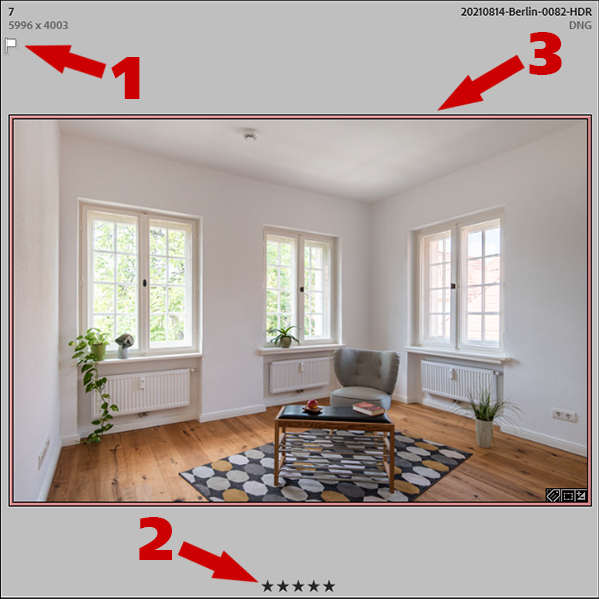
Drei Möglichkeiten, um Immobilienfotos auswählen zu können
- Mit den oben genannten Grundsätzen im Hinterkopf wähle ich die in Frage kommende Motive aus, indem ich sie mit einem weißen Fähnchen kennzeichne. Der Shortcut dafür ist die Taste „p“.
- Wenn ich mit einem Kunden die Bilder sichte, kann ich durch die Zahlentasten „0“ bis „5“ genau so viele Sterne vergeben. Bei großen Projekten kann man so schnell die Bilderzahl auf ein passendes Maß eindampfen. In der ersten Runde erhalten alle guten Motive einen Stern. In einer zweiten Runde vergebe ich an die besten 1-Stern-Fotos drei Sterne und in einem letzten Durchlauf erhalten die Top-Fotos 5 Sterne. Diese werden dann für die Präsentation verwendet.
- Sollte aus mehreren Bildern ein neues Bild entstehen, dann erhalten die Ursprungsdateien den gleichen farbigen Rahmen (rot für HDR, blau für Panorama). Für Bilder, die mit externer Software bearbeitet werden (Photoshop) vergebe ich einen gelben Rahmen. Die daraus erzeugten neuen Dateien haben automatisch den gleichen Rahmen. So weiß ich immer, welche Aufnahmen zusammengehören. Das ist wichtig, damit man für die spätere Datenbereinigung alle Ursprungsdateien behält und nur die nicht verwendeten Fotos von der Festplatte löscht.
Das Schöne an Lightroom ist, dass man alle Fotos, die jeweils nicht ausgewählt wurden, per Mausklick ausblenden kann. Das ist gut für die Übersicht und schafft im letzten Schritt bereits einen Eindruck von der Bilderstrecke, wie sie später in der Präsentation erscheint.
Außerdem kann man jede Kennzeichnung in Lightroom schadlos nachträglich ändern. Jede Einstellung bleibt erhalten, auch wenn das Programm geschlossen wird.

